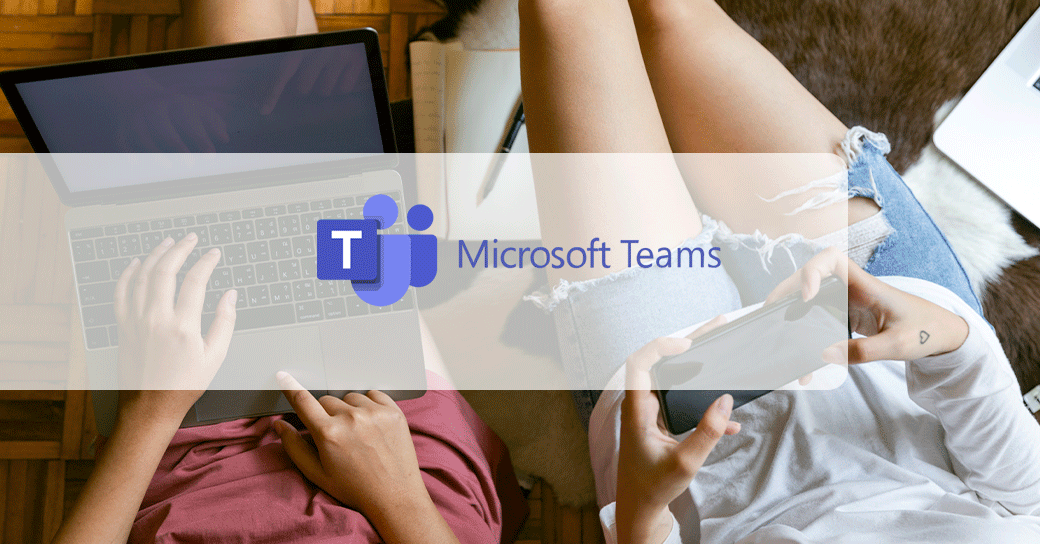En estos capítulos de #TeamsAlDía estamos tratando los wikis de los canales de Microsoft Teams. Esta semana, abordamos cómo agregar dicha pestaña a un canal – bien público, bien privado – para, en próximos capítulos, desgranar el uso de dicha funcionalidad.
¿Qué es un wiki y para qué sirve?
Las wikis son espacios dentro de los canales donde los miembros pueden añadir información de forma dinámica, de modo que podemos crear un repositorio de contenido, establecer las normas de un canal y mucho más… Es una herramienta versátil que puedes adaptar a las necesidades de tu equipo de trabajo.
En próximos episodios de #TeamsAlDía veremos cuáles son los componentes de un wiki y cómo estructurar el contenido en torno a ellos.
Añadir la pestaña de wiki a un canal privado
Hasta hace relativamente poco, las pestañas de wiki eran una funcionalidad reservada a los canales estándar (es decir, públicos). La creación de la pestaña wiki en un canal privado es una funcionalidad relativamente nueva y no se realizar de manera automática. Para añadir una wiki a un canal privado, sigue estos pasos:
- Ubícate en el canal privado que desees y en la parte superior pulsa sobre el icono más
- Se abrirá la ventana “Agregar una pestaña” donde, en la esquina superior derecha, debes escribir “Wiki” (sin las comillas) en el buscado
- Elige el icono que se muestra en la captura y clica sobre él
- Aparecerá una nueva ventana en la que puedes elegir el nombre de la pestaña que, por defecto, es Wiki
- Finalmente pulsa en Guardar
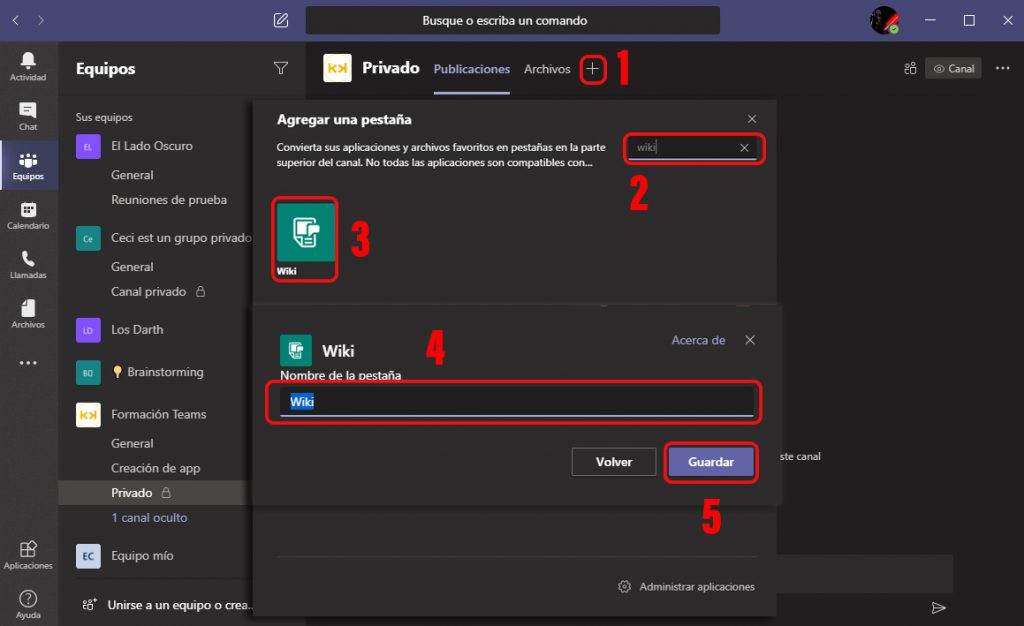
En ese momento te aparecerá en la parte superior la nueva pestaña.
Si quieres más información o una guía paso a paso sobre este modo, te dejamos este videotutorial de Keykumo:
Sácale todo el partido a Microsoft Teams
Tanto si estás empezando con Teams como si quieres mejorar en su uso, desde Keykumo te ofrecen todo el apoyo que necesitas para que Microsoft Teams se convierta en tu mejor aliado en el modern workplace: formaciones online, integraciones personalizadas, configuración de bots y mucho más están al alcance de cualquier empresa a un email o una llamada.

Artículo escrito por Eva O. – Online Presence Manager en Keykumo.